Windows服务器下FTP服务搭建软件Serv-U File Server-Windows-v15.2.0(Serv-U FTP Server v6.4.0.6 汉化经典特别版)
[重要通告]如您遇疑难杂症,本站支持知识付费业务,扫右边二维码加博主微信,可节省您宝贵时间哦!
说起来FTP搭建,还得是Serv-U,多年的老牌软件,固然IIS现在自带FTP,有人还是认为很鸡肋,其实也确实相对这些专业的软件来说,也确实的很鸡肋,昨天三哥就搞IIS的ftp就一直没有整明白,也确实是一些设置繁琐,那就想到了老牌ftp服务器软件Serv-U,是不是应该也会有不少的人选择这个软件?今天咱提供2个版本,一个高版本,一个低版本,萝卜白菜,各有所爱嘛;
先来说说Serv-U File Server 功能
符合Windows 标准的用户界面友好亲切,易于掌握。
支持实时的多用户连接,支持匿名用户的访问;
通过限制同一时间最大的用户访问人数确保PC的正常运转。
安全性能出众。在目录和文件层次都可以设置安全防范措施。
能够为不同用户提供不同设置,支持分组管理数量众多的用户。
可以基于IP对用户授予或拒绝访问权限。
支持文件上传和下载过程中的断点续传。
支持拥有多个IP 地址的多宿主站点。
能够设置上传和下载的比率,硬盘空间配额,网络使用带宽等,从而能够保证用户有限的资源不被大量的FTP访问用户所消耗。
可作为系统服务后台运行。
可自用设置在用户登录或退出时的显示信息,支持具有UNIX 风格的外部链接。
Serv-U File Server-Windows-v15.2.0正确的食用说明:
一、安装完后最后一步不要立即打开软件(控制台),打开任务管理器-进程和服务。把serv-u进程关掉。服务停用

二、然后复制补丁到根目录。用户名和邮箱随便填。key一定要勾上(输入用户 和 邮箱 才可以打勾)点pctak即可))点pctak即可点
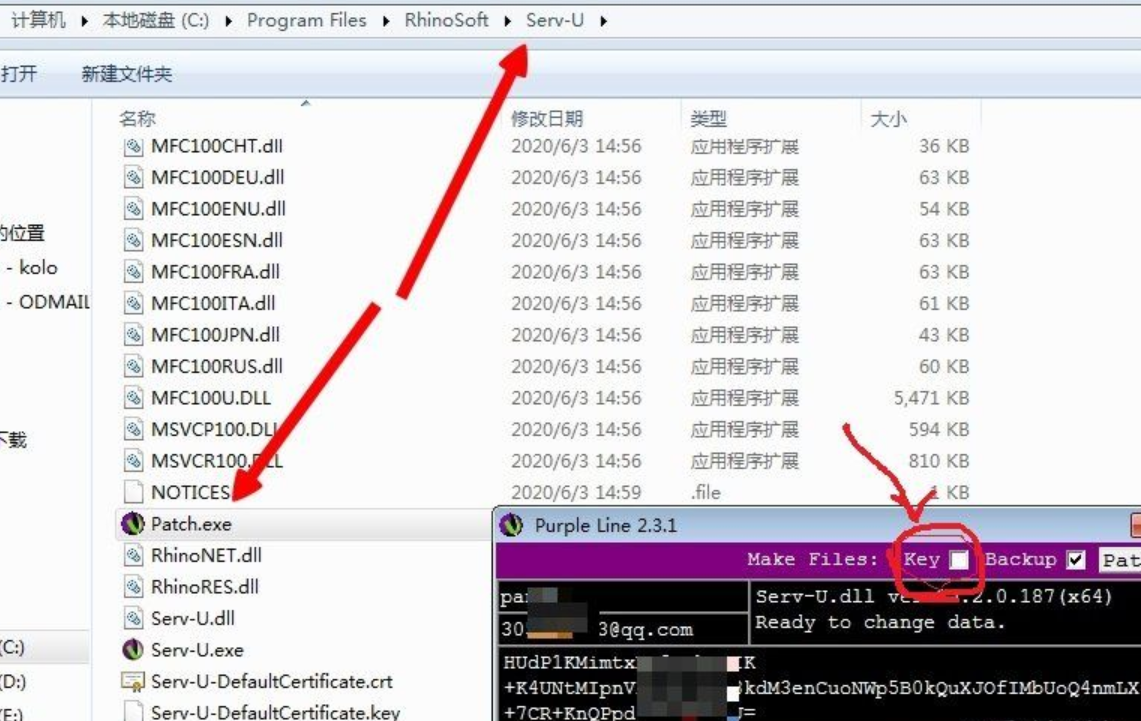 pctak即可
pctak即可
三、建议把更新去掉。不确定补丁是否支持最新版。偶未没测试。PS:有人测试说支持最新版本;
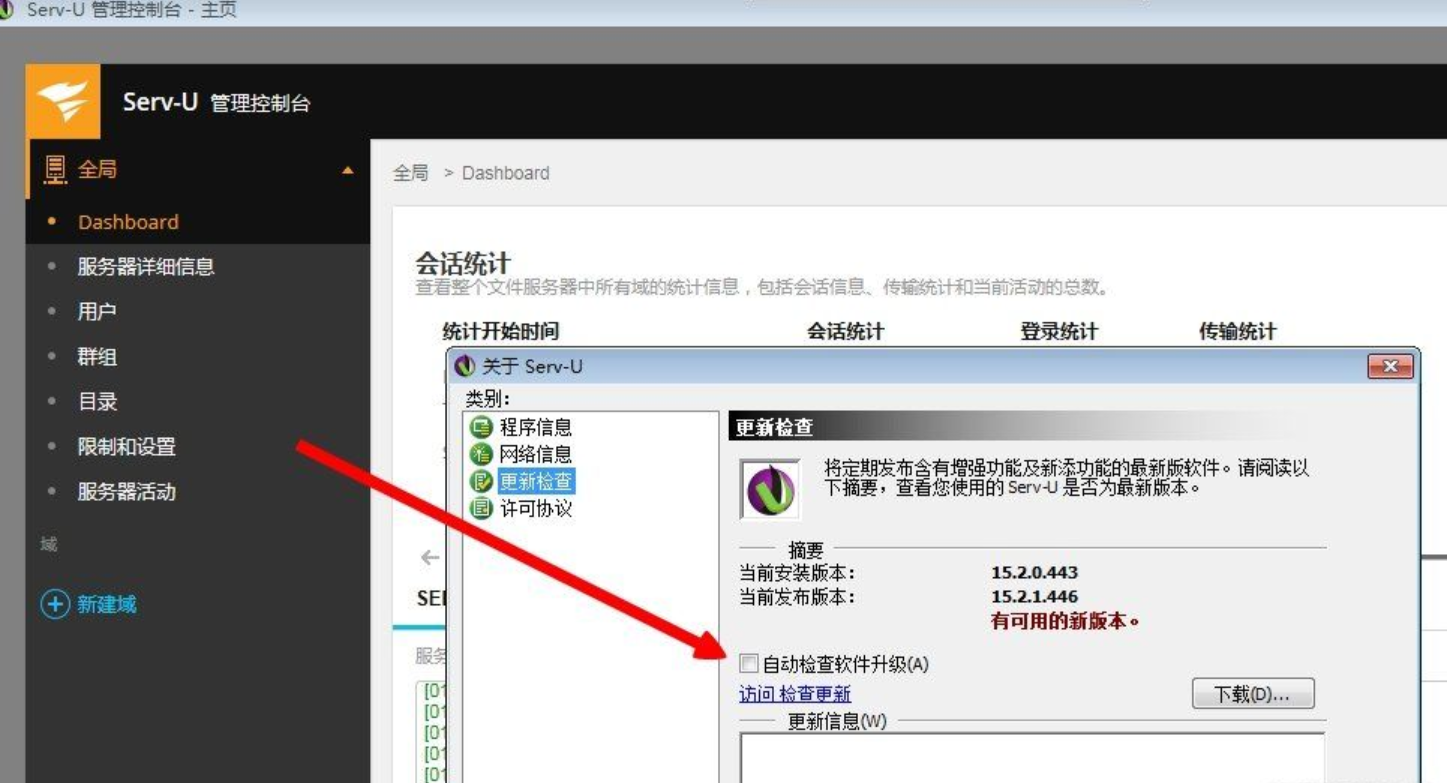
Serv-U FTP Server v6.4.0.6 汉化经典特别版
软件说明以及正确的食用说明;
一种被广泛运用的FTP服务器端软件,设置简单,功能强大,性能稳定。FTP 服务器用户通过它用 FTP协议能在 internet上共享文件。它并不是简单地提供文件的下载,还为用户的系统安全提供了相当全面的保护。例如:您可以为您的FTP 设置密码、设置各种用户级的访问许可等等。Serv-U不仅100%遵从通用FTP标准,也包括众多的独特功能可为每个用户提供文件共享完美解决方案。它可以设定多个FTP 服务器、限定登录用户的权限、登录主目录及空间大小等,功能非常完备。它具有非常完备的安全特性,支持SSl FTP传输,支持在多个Serv-U和FTP客户端通过SSL加密连接保护您的数据安全等。
食用说明:先安装ServUSetup.exe完成后在安装汉化包,然后结束所有serv-u进程在运行keygen.exe输入自己想要的name和mail,点Generate然后在启动Serv-u即可。
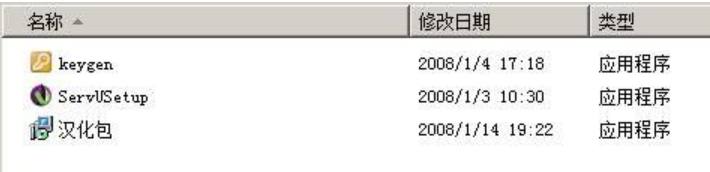

关于servu6.4注册码和密匙
servu6.4绿色版无需注册码也无需密匙,只需安装之后点击相应的启动程序即可正常使用,不过还是提供下下
1、8yhyCDUpC6WlqEb8oVAPZspmPZkIuGz03PVpk3HKmShzDlqiLuZ/qkT8qhtuEqIfHdtt3Q6RzYEd5wKrhUkVbXVIZMmLyymR
2、9dK4g4iPhvOsoEY9nprEiSsmW7OUqFaGuwHT1CtBn9K6hQVg0bd2okQ9ldel+1IGE9b4xDP0q2W+vE4vgZLA7unm6t3CxTI
下载地址(含软件以及补丁)收取百度网盘存储费用:
延伸阅读:
Serv-U File Server 架设
用Serv-U架设个人FTP,其实并没有技术难度。Serv-U支持所有版本的Windows操作系统,可以设定多个FTP服务器,可以限定登录用户的权限、登录目录及服务器空间大小,功能非常完善。以下以Serv-U汉化版为例,讲架设个人FTP的具体步骤。
首先下载安装Serv-U,运行,将出现“设置向导”窗口,跟随着这个向导的指引,进行操作。
1. 设置Serv-U的IP地址与域名
一路单击“下一步”跳过系统提示信息,来到“您的IP地址”窗口(如图1),这里要求输入本机的IP地址。
如果你的电脑有固定的IP地址,那就直接输入;如果你只有动态IP(例如拨号用户),那该处请留空,Serv-U在运行时会自动确定你的IP地址。
下一步,进行“域名”设定。这个域名只是用来标识该FTP域,没有特殊的含义,比如输入“ftp.0.com”。
接下来的“系统服务”选项必须选“是”,这样当你的电脑一启动,服务器也会跟着开始运行。
2.设置匿名登录
匿名访问就是允许用户以Anonymous为用户名,无需特定密码即可连接服务器并拷贝文件。如果你不想让陌生人随意进入你的FTP服务器,或想成立VIP会员区,就应该在“匿名账号”窗口中选“否”,这样就只有经过你许可的用户才能登录该FTP。鉴于匿名登录尚有一定的实用需求。
之后就要为匿名账户指定FTP上传或下载的主目录,这是匿名用户登录到你的FTP服务器后看到的目录。设定后,向导还会继续询问你是否将匿名用户锁定于此目录中,从安全的角度考虑,建议选“是”。这样匿名登录的用户将只能访问你指定的主目录及以下的各级子目录,而不能访问上级目录,便于保证硬盘上其他文件的安全。
3.创建新账户
除了匿名用户,一般还需要建立有密码的专用账号,也就是说可以让指定用户以专门的账号和密码访问你的服务器,这样做适用于实行会员制下载或只让好友访问。在“命名的账号”窗口中将“创建命名的账号吗”选为“是”,进入“账号名称”设置,填入你制定的账号名称,而后在“账号密码”窗口输入该账号的密码。
单击“下一步”,会要求你指定FTP主目录,并询问是否将用户锁定于主目录中,选“是”,作用与匿名账户设定基本相同,不再赘述。
紧接着要设置该账户的远程管理员权限,分为“无权限”、“组管理员”、“域管理员”、“只读管理员”和“系统管理员”五种选项,每项的权限各不相同,可根据具体情况进行选择。
至此,我们已拥有了一个域——ftp.0.com及两个用户——Anonymous和0。点击“完成”退出向导,稍等片刻Serv-U软件主界面将自动弹出,还需要在此进行一些管理员设置。
4.管理员设置
每个Serv-U引擎都能用来运行多个虚拟的FTP服务器,而虚拟的FTP服务器就称为“域”。
对FTP服务器来说,建立多个域是非常有用的,每个域都有各自的用户、组和相关的设置。以下就是管理器界面上必要的各项设置。
首先点击窗体左方的“本地服务器”,勾选右边的“自动开始(系统服务)”。
选择左方的“域→活动”,这里记载了该域下所有用户的活动情况,是非常重要的监控数据。
“域→组”:在此可自建一些用户组,把各类用户归到相应的组中,便于管理。
“域→用户”:这里有我们刚建立的两个账号,其中的细节设置十分重要,具体如下。
账号:如果有用户违反FTP的规定,你可以点击此处的“禁用账号”,让该用户在一段时间内被禁止登录。另外此处的“锁定用户于主目录”一定要勾选,否则你硬盘的绝对地址将暴露。
常规:根据自身的实际需要,在此设置最大的下载和上传速度、登录到本服务器的最大用户数、同一IP的登录线程数等。
IP访问:你可以在此拒绝某个讨厌的IP访问你的FTP服务器,只要在“编辑规则”处填上某个IP地址,以后该IP的访问将会全部被拦下。
配额:勾选“启用磁盘配额”,在此为每位FTP用户设置硬盘空间。点击“计算当前”,可知当前的所有已用空间大小,在“最大”一栏中设定最大的空间值。
最后,请在有改动内容的标签卡上点击右键,选择“应用”,如此才能使设置生效!
这样一个简单的个人FTP服务器就已经完整地呈现了。不过这时还要测试一下能否成功地下载和上传。
下载和上传
要使用FTP服务器下载和上传,就要用到FTP的客户端软件。常用的FTP客户端软件有CuteFTP、FlashFXP、FTP Explorer等等。对于它们的具体使用,这里就不细讲了。基本上只要在这些软件的“主机名”处中填入你庙宇的FTP服务器IP地址,而后依次填入用户名,密码和端口(一般为21),点击连接,只要能看到你设定的主目录并成功实现文件的下载和上传,就说明这个用Serv-U建立起来的FTP服务器能正常使用了!
问题未解决?付费解决问题加Q或微信 2589053300 (即Q号又微信号)右上方扫一扫可加博主微信
所写所说,是心之所感,思之所悟,行之所得;文当无敷衍,落笔求简洁。 以所舍,求所获;有所依,方所成!
 支付宝赞助
支付宝赞助 微信赞助
微信赞助

